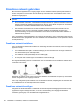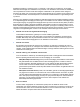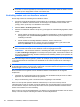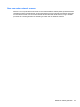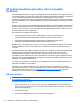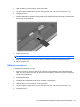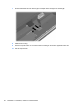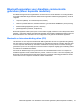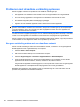HP ProBook Notebook Computer User's Guide - Windows XP
Table Of Contents
- Voorzieningen
- Draadloos, modem en lokaal netwerk
- Apparaten voor draadloze communicatie gebruiken (alleen bepaalde modellen)
- Pictogrammen voor draadloze communicatie en netwerken herkennen
- Bedieningselementen voor draadloze communicatie gebruiken
- Knop voor draadloze communicatie gebruiken
- Wireless Assistant software gebruiken (alleen bepaalde modellen)
- HP Connection Manager gebruiken (alleen bepaalde modellen)
- Voorzieningen van het besturingssysteem gebruiken
- Draadloos netwerk gebruiken
- HP mobiel breedband gebruiken (alleen bepaalde modellen)
- Bluetooth-apparaten voor draadloze communicatie gebruiken (alleen bepaalde modellen)
- Problemen met draadloze verbinding oplossen
- Modem gebruiken (alleen bepaalde modellen)
- Verbinding maken met een lokaal netwerk (LAN)
- Apparaten voor draadloze communicatie gebruiken (alleen bepaalde modellen)
- Cursorbesturing en toetsenbord
- Cursorbesturing gebruiken
- Toetsenbord gebruiken
- Hotkeys gebruiken
- Systeeminformatie weergeven
- Slaapstand activeren
- Helderheid van het scherm verlagen
- Helderheid van het scherm verhogen
- Schakelen tussen beeldschermen
- Standaard e-mailapplicatie openen
- Standaard webbrowser openen
- Geluidsvolume in- en uitschakelen
- Geluidsvolume verlagen
- Geluidsvolume verhogen
- Het vorige muziekstuk of hoofdstuk van een audio-cd of dvd afspelen
- Audio-cd of dvd afspelen of het afspelen onderbreken of hervatten
- Volgend muziekstuk of hoofdstuk van een audio-cd of dvd afspelen
- Hotkeys gebruiken
- QuickLook gebruiken
- QuickWeb gebruiken
- Geïntegreerd numeriek toetsenblok gebruiken
- Optioneel extern numeriek toetsenblok gebruiken
- Touchpad en toetsenbord reinigen
- Multimedia
- Multimediavoorzieningen
- Multimediasoftware
- Audio
- Video
- Optischeschijfeenheid (alleen bepaalde modellen)
- Geïnstalleerde optischeschijfeenheid herkennen
- Optische schijven (cd's, dvd's en bd's) gebruiken
- Juiste type schijf kiezen (cd's, dvd's en bd's)
- Cd, dvd of bd afspelen
- Automatisch afspelen configureren
- Regio-instelling van dvd's wijzigen
- Waarschuwing met betrekking tot auteursrecht
- Cd of dvd kopiëren
- Maken (branden) van een cd, dvd of bd
- Optische schijf (cd, dvd of bd) verwijderen
- Problemen oplossen
- De lade van de optischeschijfeenheid gaat niet open bij het verwijderen van een cd, dvd of bd
- De computer herkent de optische schijfeenheid niet
- Onderbrekingen tijdens het afspelen voorkomen
- Een schijf wordt niet afgespeeld
- Een schijf wordt niet automatisch afgespeeld
- Een film stopt, slaat stukken over of wordt niet naar behoren afgespeeld
- Een film is niet zichtbaar op een extern beeldscherm
- Het branden van een schijf begint niet of stopt voordat het gereed is
- Een apparaatstuurprogramma moet opnieuw worden geïnstalleerd
- Webcam
- Energiebeheer
- Opties voor energiebeheer instellen
- Externe netvoeding gebruiken
- Accuvoeding gebruiken
- Accu-informatie vinden in Help en ondersteuning
- Accucontrole gebruiken
- Acculading weergeven
- Accu plaatsen of verwijderen
- Accu opladen
- Accuwerktijd maximaliseren
- Omgaan met een lage acculading
- Accu kalibreren
- Accuvoeding besparen
- Accu opbergen
- Afvoeren van afgedankte accu's
- Accu vervangen
- Netvoedingsadapter testen
- Computer afsluiten
- Schijfeenheden
- Externe apparatuur
- Externemediakaarten
- Geheugenmodules
- Beveiliging
- Computer beveiligen
- Wachtwoorden gebruiken
- Beveiligingsvoorzieningen van Computer Setup gebruiken
- Antivirussoftware gebruiken
- Firewallsoftware gebruiken
- Essentiële updates installeren
- HP ProtectTools Security Manager gebruiken (alleen bepaalde modellen)
- Beveiligingskabel aanbrengen
- Software-updates
- Back-up en herstel
- Computer Setup
- MultiBoot
- Beheer en afdrukken
- Index
Draadloze netwerken in openbare zones, of "hotspots", zoals café's en luchthavens, zijn mogelijk
helemaal niet beveiligd. Door fabrikanten van producten voor draadloze communicatie en aanbieders
van hotspotservices worden nieuwe technologieën ontwikkeld om de openbare ruimte veiliger en
anoniemer te maken. Als u zich zorgen maakt om de beveiliging van uw computer op een hotspot, kunt
u uw netwerkactiviteiten het beste beperken tot niet-kritieke e-mailactiviteiten en oppervlakkig surfen
op internet.
Wanneer u een draadloos netwerk installeert of verbinding maakt met een bestaand draadloos netwerk,
is het altijd belangrijk de beveiligingsvoorzieningen in te schakelen om het netwerk te beveiligen tegen
onbevoegde toegang. De gangbare beveiligingsniveaus zijn Wi-Fi Protected Access (WPA) en Wired
Equivalent Privacy (WEP). Aangezien draadloze radiosignalen tot buiten het netwerk reiken, kunnen
andere draadloos-netwerkapparaten onbeschermde signalen opvangen en verbinding maken met uw
netwerk (onuitgenodigd) of informatie opvangen die via het netwerk wordt verzonden. U kunt echter de
volgende voorzorgsmaatregelen nemen om uw draadloze netwerk hiertegen te beschermen:
●
Gebruik een zender met ingebouwde beveiliging
Veel draadloze basisstations, gateways en routers hebben ingebouwde
beveiligingsvoorzieningen, zoals protocollen voor beveiliging van draadloze communicatie en
firewalls. Met behulp van de juiste draadloze zender kunt u uw netwerk beschermen tegen de
meest voorkomende beveiligingsrisico’s van draadloze communicatie.
●
Gebruik een firewall
Een firewall is een barrière die gegevens en verzoeken om gegevens controleert die naar uw
netwerk worden gestuurd, en vervolgens alle verdachte items verwijdert. Firewalls zijn er in vele
variaties, zowel softwarematige als hardwarematige. Sommige netwerken maken gebruik van een
combinatie van beide typen.
●
Gebruik codering voor draadloze communicatie
Voor een draadloos netwerk zijn verschillende geavanceerde coderingsprotocollen beschikbaar.
Kies de oplossing die het beste werkt voor de beveiliging van uw netwerk:
◦
WEP (Wired Equivalent Privacy) is een protocol ter beveiliging van draadloze communicatie
dat gebruikmaakt van een WEP-sleutel om alle netwerkgegevens te coderen voordat ze
worden verzonden. Normaal gesproken kunt u het netwerk de WEP-sleutel laten toewijzen.
U kunt echter ook zelf een sleutel instellen, een andere sleutel genereren of andere
geavanceerde opties kiezen. Zonder de juiste sleutel kunnen anderen niet gebruikmaken van
het draadloze netwerk.
◦
WPA (Wi-Fi Protected Access) maakt, net zoals WEP, gebruik van beveiligingsinstellingen
om gegevens te coderen en te decoderen die via het netwerk worden verzonden. In plaats
van één statische beveiligingssleutel te gebruiken voor coderingen, zoals bij WEP, gebruikt
WPA TKIP (temporal key integrity protocol) om op dynamische wijze een nieuwe sleutel te
genereren voor elk pakket. Bovendien wordt voor elke computer in het netwerk een
afzonderlijke sleutelset gegenereerd.
●
Sluit uw netwerk
Voorkom indien mogelijk dat uw netwerknaam (SSID) door de draadloze zender wordt
uitgezonden. De meeste netwerken zenden de naam uit, waarmee ze computers in de buurt van
uw netwerk laten weten dat uw netwerk beschikbaar is. Door het netwerk te sluiten, is de kans
kleiner dat andere computers weten dat uw netwerk bestaat.
Draadloos netwerk gebruiken 21